简便易用的U盘启动盘工具,轻松创建可靠的启动盘
 发布于2024-12-26 阅读(0)
发布于2024-12-26 阅读(0)
扫一扫,手机访问
简便易用的U盘启动盘工具,轻松创建可靠的启动盘

工具原料:
系统版本:Windows 10
品牌型号:Dell XPS 13
软件版本:Rufus 3.11
一、选择合适的U盘
在创建启动盘之前,首先需要选择一款合适的U盘。U盘的容量应足够大,以便存储操作系统镜像文件。同时,U盘的读写速度也是一个重要的考虑因素,快速的读写速度可以提高启动盘的创建效率。
二、下载并安装Rufus软件
Rufus是一款简单易用的U盘启动盘制作工具。它支持多种操作系统镜像文件的创建,包括Windows、Linux和Mac OS等。在使用Rufus之前,我们需要先下载并安装它。
三、使用Rufus创建启动盘
1、打开Rufus软件,插入U盘。
2、在Rufus界面中,选择正确的U盘设备。
3、选择要创建的操作系统镜像文件。
4、点击“开始”按钮,Rufus会自动格式化U盘并将镜像文件写入U盘。
5、等待进度条完成,启动盘创建成功。
四、总结
通过使用简便易用的U盘启动盘工具Rufus,我们可以轻松创建可靠的启动盘。选择合适的U盘,下载并安装Rufus软件,按照步骤创建启动盘,即可方便地进行系统安装和修复。建议大家在使用启动盘前备份重要数据,以免数据丢失。
本文转载于:https://www.958358.com/uflash/130210.html 如有侵犯,请联系admin@zhengruan.com删除
产品推荐
-

售后无忧
立即购买>- DAEMON Tools Lite 10【序列号终身授权 + 中文版 + Win】
-
¥150.00
office旗舰店
-

售后无忧
立即购买>- DAEMON Tools Ultra 5【序列号终身授权 + 中文版 + Win】
-
¥198.00
office旗舰店
-

售后无忧
立即购买>- DAEMON Tools Pro 8【序列号终身授权 + 中文版 + Win】
-
¥189.00
office旗舰店
-

售后无忧
立即购买>- CorelDRAW X8 简体中文【标准版 + Win】
-
¥1788.00
office旗舰店
-
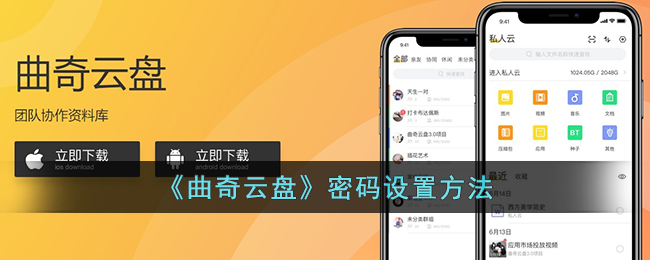 正版软件
正版软件
- 曲奇云盘密码怎么设置
- 曲奇云盘这款软件犹如您个人数据的坚实守护者,提供您一个安全可靠的存储空间。其功能之强大,足以让您放心地将所有重要文件和数据保存其中。无论是珍贵的个人照片、重要的工作文档,还是那些不可或缺的备忘录,曲奇云盘都能为您妥善保管。那么我们在使用保管个人资料的网盘时,通常会选择加密来提高文件的安全性,那么在曲奇云盘中究竟该如何设置密码呢,想要了解的用户们就快来跟着本文一起阅读了解一下吧!曲奇云盘怎么设置密码?1、首先打开曲奇云盘,进入个人中心,点击系统设置;2、进入设置页面,点击账号与安全;3、然后点击设置密码,输
- 7分钟前 密码 曲奇云盘 0
-
 正版软件
正版软件
- 抖音违规处罚申诉多久有回复?它的处罚申诉在哪?
- 在数字时代,抖音作为短视频平台巨头,已经融入了人们的日常生活。有时用户可能会遇到抖音违规处罚的情况,这让他们感到困惑和不便。那么,抖音违规处罚申诉多久有回复呢?一、抖音违规处罚申诉多久有回复?对于用户违规行为的处理通常是为了维护平台秩序和用户体验。当用户被处理时,例如封禁账号、限制功能等,他们可能会想要申诉解除处罚。关于申诉回复的时间,抖音官方并没有给出明确的时间表。一般来说,申诉处理时间会根据申诉的复杂程度和平台的工作量而有所不同。有些情况下,用户可能在提交申诉后几天内就会收到回复,而在某些复杂情况下,
- 17分钟前 抖音 处罚申诉 0
-
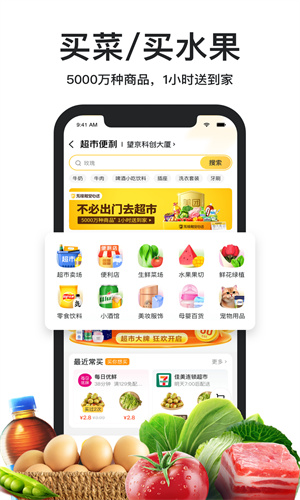 正版软件
正版软件
- 美团外卖订单怎么申请退款 订单申请退款攻略详解
- 我相信很多用户们对于上面的一些功能方面都非常喜欢对不对,不仅可以让你们更加的省时省力,而且还能时刻满足你们对于美食方面的各项需求都是可以的,有些时候我们在点外卖的时候,发现一些送错订单或者是自己的外卖直接不能吃了,这些时候我们肯定是要进行一些退款方面的一些方法才可以,所以在这里面也是希望能够帮助得到大家们,这样就可以更好的进行帮助得到大家们,以后自己点的一些外卖如果出问题的话,肯定是可以直接的维护我们的权益,如果商家不同意就直接转人工客户介入,所以现在就来看一下详细的方法吧,精彩不容错过,赶紧来看看吧
- 32分钟前 退款 美团外卖 订单 0
-
 正版软件
正版软件
- 小米14如何开启极致模式
- 小米14中极致模式是以能够帮助用户们的手机达到极致性能状态,享受更加流程的使用过程,完美体验手机为用户们带来的流畅体验,那么很多用户们想要手机的机制模式却不知道究竟该如何开启,那么今天本站小编就为大家带来这篇详细的小米手机极致模式打开教程攻略步骤介绍,想要了解的用户们就快来跟着本文一起一探究竟吧!首先我们先打开手机的设置功能,找到更多设置选项那么在更多设置中即可看见开发者选项,我们点击开发者选项然后即可看到极致模式的开关,打开开关后即可享受手机极致模式的体验
- 47分钟前 小米14 极致模式 0
-
 正版软件
正版软件
- 个人ip如何打造?如何打造做百货店铺?
- 随着互联网的快速发展,个人IP(知识产权)逐渐成为一种重要的资产。一个成功的个人IP不仅可以提升个人品牌价值,还能带来商业利益。那么,如何打造个人IP呢?本文将从多个方面阐述个人IP的打造方法,并重点探讨在百货店铺中如何运用这些方法。一、个人ip如何打造?1.明确定位自己的IP地址是非常重要的。这包括确定自己的兴趣爱好、专业领域、人设形象等。明确定位有助于塑造独特的个人IP形象,吸引目标群体。打造个人IP需要持续输出优质内容。这些内容应具有独特性、价值性和趣味性,以吸引粉丝关注。可以通过撰写文章、拍摄短视
- 1小时前 03:25 0
最新发布
-
 1
1
-
 2
2
-
 3
3
-
 4
4
-
 5
5
-
 6
6
- 微软预告:移动端Edge获得单点登录等诸多功能
- 1826天前
-
 7
7
-
 8
8
- Win10Sets多标签功能下线了 微软回应正在优化
- 1834天前
-
 9
9
- Windows10五月更新存储空间条件变更了
- 1858天前
相关推荐
热门关注
-

- Xshell 6 简体中文
- ¥899.00-¥1149.00
-

- DaVinci Resolve Studio 16 简体中文
- ¥2550.00-¥2550.00
-

- Camtasia 2019 简体中文
- ¥689.00-¥689.00
-

- Luminar 3 简体中文
- ¥288.00-¥288.00
-

- Apowersoft 录屏王 简体中文
- ¥129.00-¥339.00